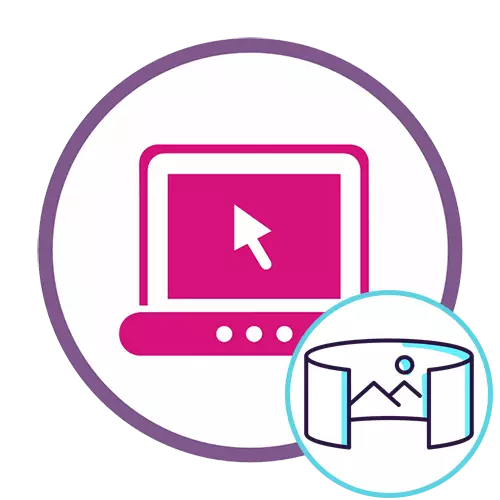
طریقہ 1: گولڈیم
گولمیم ایک غیر معمولی آن لائن سروس ہے جس میں موجودہ پینورامک تصاویر کو کمپیوٹر پر 360 ڈگری دیکھنے یا مجازی حقیقت شیشے کے ساتھ دیکھنے کے لئے ایک پروجیکٹ میں تبدیل کرنے کے لئے ڈیزائن کیا گیا ہے. اسے پہلی جگہ پر غور کریں، اور پھر معیاری حل کے بارے میں بتائیں.
آن لائن سروس راؤنڈ ایم
- اس سائٹ کے مرکزی صفحے کو کھولنے کے لئے اوپر لنک کا استعمال کریں، جہاں فوری طور پر "شروع کریں" کے بٹن پر کلک کریں.
- ایک اختیار اختیار کا انتخاب کریں یا مناسب فارم کو بھرنے کی طرف سے ایک نئی پروفائل بنائیں.
- کامیابی سے اکاؤنٹ میں لاگ ان کرنے کے بعد، "ٹور بنائیں" پر کلک کریں.
- آپ تصویر کو اس فارم کو منتقل کر سکتے ہیں جو ظاہر ہوتا ہے یا "ایکسپلورر" کے ذریعہ اسے کھولنے کے لئے "براؤز" لکھاوٹ پر کلک کریں.
- شامل کرنے سے پہلے، تصاویر کے زیادہ سے زیادہ سائز پر حدود کی موجودگی کے بارے میں پڑھیں.
- "ایکسپلورر" میں، بائیں ماؤس کے بٹن کے ساتھ اس پر مناسب تصویر اور اس پر ڈبل کلک کریں.
- راؤنڈ ایم نے پینورما کی تخلیق کو مکمل کرنے کی توقع کی ہے، جو کچھ منٹ لگ سکتا ہے.
- پیدا شدہ منصوبے کے بارے میں بنیادی معلومات کو بھریں، اور اگر ضرورت ہو تو مقام اور چیمبر کی معلومات کی وضاحت کریں.
- اشاعت کے بٹن کو تبدیل کریں اگر آپ دوسرے صارفین کو دوسرے راؤنڈ ایم ای مواد کے درمیان اپنے پینورما کو دیکھنے کے لئے چاہتے ہیں.
- منصوبے کو بچانے کے لئے فوری طور پر "محفوظ کریں" پر کلک کریں.
- اب آپ ختم شدہ پینورما دیکھ سکتے ہیں، مثال کے طور پر، مجازی حقیقت شیشے سے منسلک یا سائٹ کے اندر ماؤس اور اضافی اوزار کا استعمال کرتے ہوئے کیمرے کو کنٹرول کرنے کے ذریعے.
- اگر آپ نئی تصویر ڈاؤن لوڈ کرنے اور بالکل اسی منصوبے کو تخلیق کرنے کے لئے جانا چاہتے ہیں تو سبز بٹن پر کلک کریں.


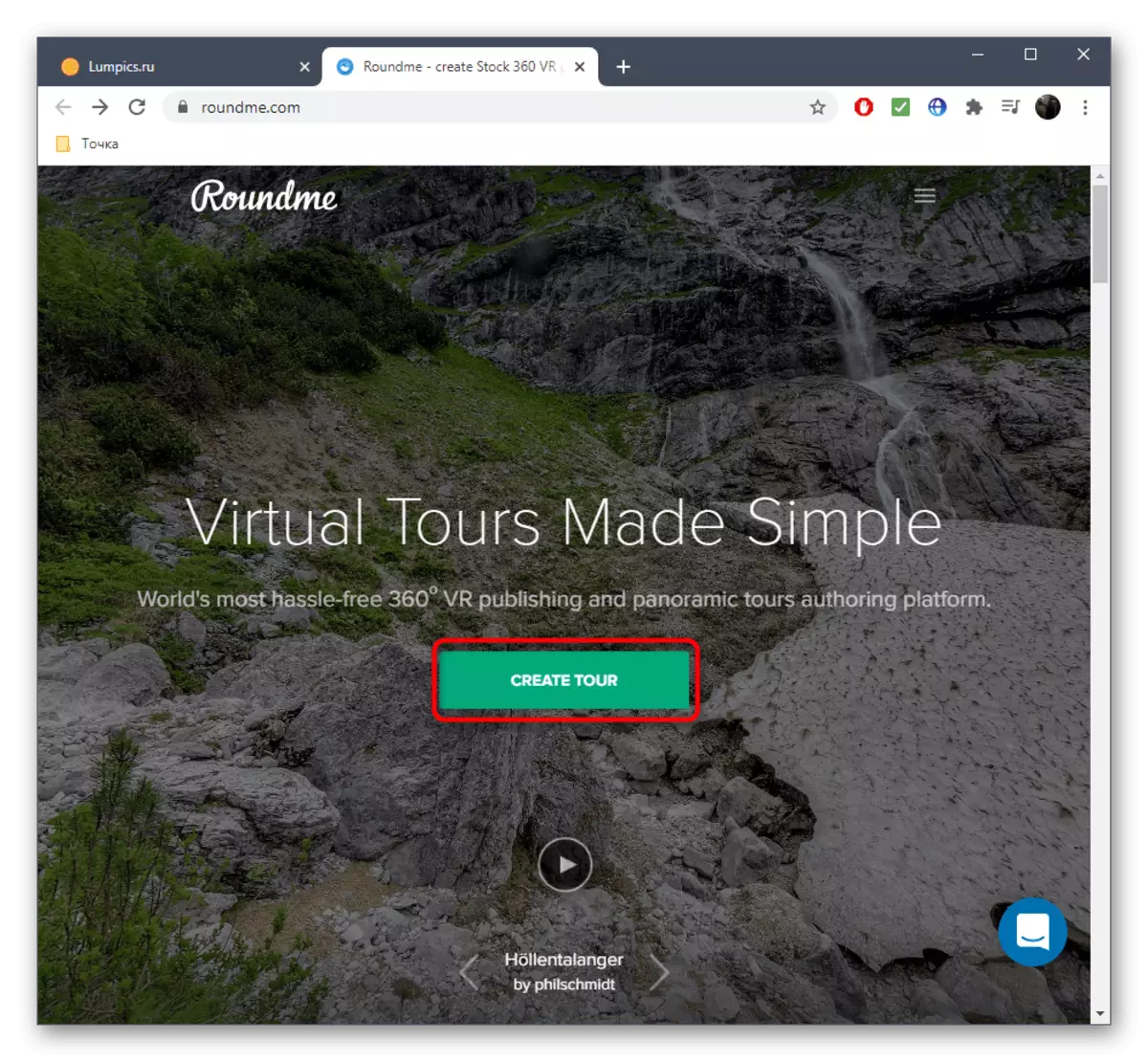









دوستوں کے ساتھ اشتراک کرنے یا فوری طور پر رسائی حاصل کرنے کے لئے اپنے کمپیوٹر پر محفوظ کرنے کے لئے تیار منصوبے کو لنک کاپی کریں.
طریقہ 2: فوٹر
فوٹر آن لائن سروس کی فعالیت میں ایک خاص ماڈیول بھی شامل ہے جس میں ایک سے زیادہ تصاویر کو ایک میں شامل کرنے کے لئے ڈیزائن کیا گیا ہے، اس طرح ضروری سائز کے پینورما تشکیل. ہم اس سائٹ سے نمٹنے کے لئے پیش کرتے ہیں، ایک چھوٹی سی منصوبے کی تخلیق کو دوبارہ پیش کرتے ہیں.
آن لائن سروس فوٹر پر جائیں
- ایک بار سائٹ کے مرکزی صفحہ پر، "شروع کرو" پر کلک کریں.
- ایڈیٹر کو ڈاؤن لوڈ کرنے کے بعد، آپ کو فوری طور پر فائلوں کو ایک سرشار علاقے میں ڈریگ کر سکتے ہیں یا انہیں "ایکسپلورر" کے ذریعہ ڈاؤن لوڈ کرسکتے ہیں.
- ہر فریم کو مینو میں دائیں طرف دکھایا جاتا ہے، لہذا کسی بھی وقت یہ کام کی جگہ میں ترمیم یا منتقل کرنے کے لئے دستیاب ہے.
- اگر ضروری ہو تو، فریم کے مقام کو تبدیل کریں، پینورما کی قسم سے باہر دھکا.
- حد تک ترتیبات پر توجہ دینا: اس سلائیڈر کو پیرامیٹرز کو تبدیل کرنے کے لۓ منتقل کریں.
- پس منظر پر کام "رنگ اور ساخت" سیکشن کو اجازت دے گا.
- وہاں، اگر ضرورت ہو تو پس منظر کی تصویر کو منتخب کریں یا ٹھوس رنگ کو ایڈجسٹ کریں.
- ترمیم کی تکمیل پر کمپیوٹر پر پینورما کو بچانے کے لئے "محفوظ کریں" دبائیں.
- اس کے لئے زیادہ سے زیادہ نام مقرر کریں، فائل کی قسم، معیار کو منتخب کریں اور ڈاؤن لوڈ کے آغاز کی تصدیق کریں.
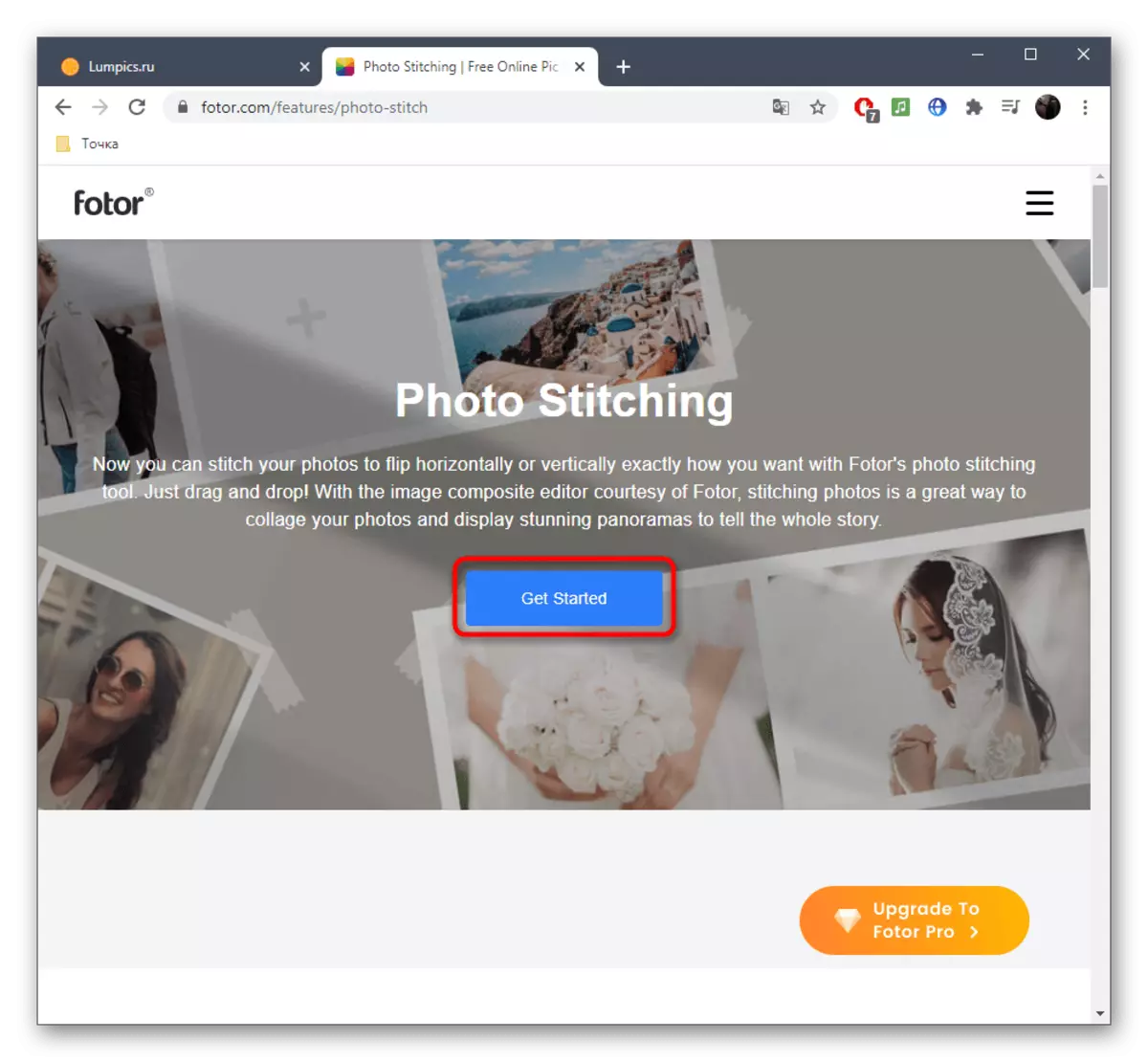



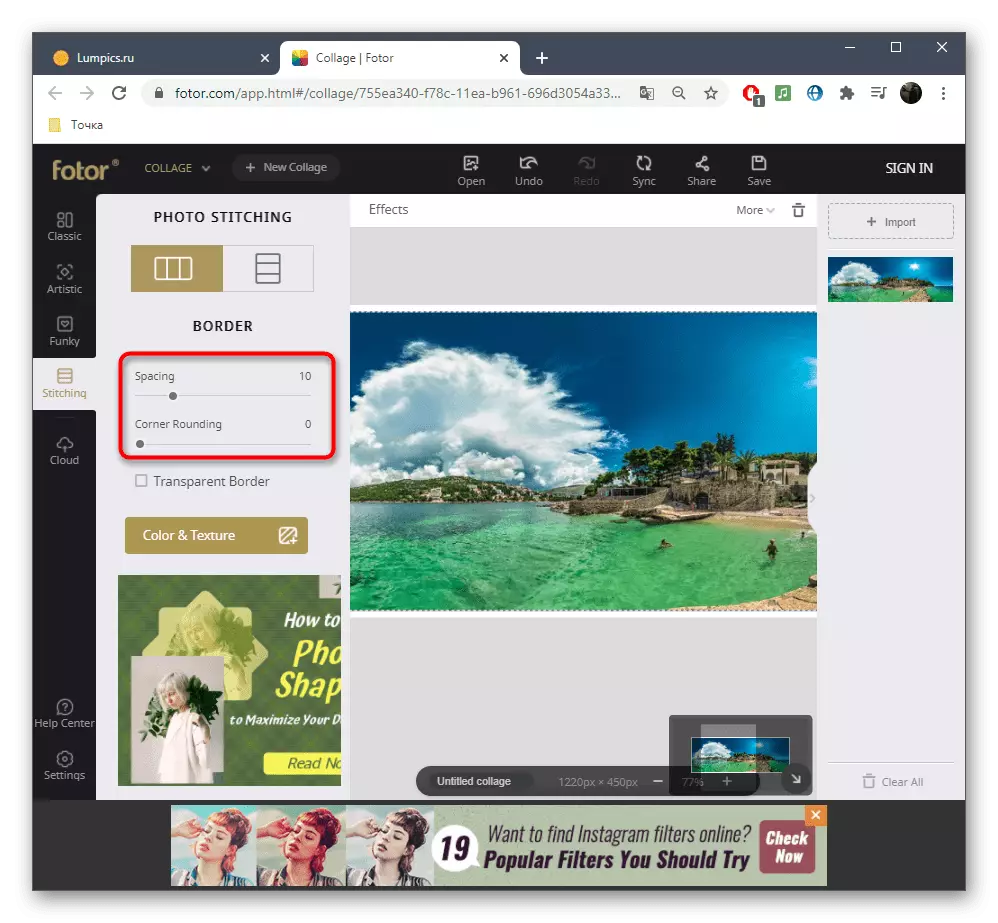
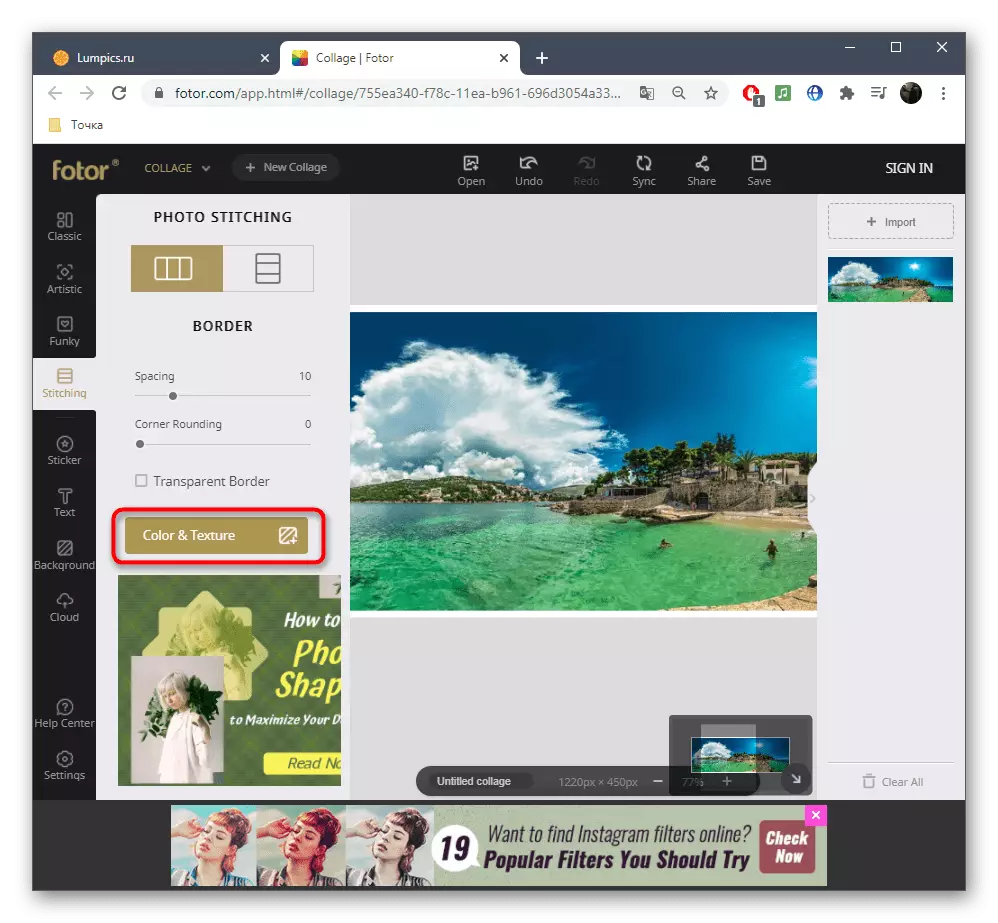



فوٹو گرافر کو بچانے کے لئے، آپ کو آن لائن سروس میں اختیار کرنا پڑے گا، اور آپ کو مکمل ورژن خریدنے کی ضرورت ہے پریمیم ٹولز کے استعمال کے لئے.
طریقہ 3: Wofox.
آن لائن سروس کی تیسری قسم Wofox نامی سائٹ کی نمائندگی کرتا ہے. ان کے اوزار کے اوزار ایک مکمل لمبائی کی تصویر سے کئی پینوراموں کو بنانے پر توجہ مرکوز کرتی ہے، جو کبھی کبھی ان کی پروسیسنگ کرتے وقت ضروری ہے. یہ عمل زیادہ وقت نہیں لگے گا، اور تمام تصاویر آرکائیو کی شکل میں فوری طور پر حاصل کی جاسکتی ہیں.
Wofox آن لائن سروس پر جائیں
- سائٹ کے ساتھ بات چیت شروع کرنے کے لئے، آپ کو ایک معیاری رجسٹریشن کے طریقہ کار کے ذریعے جانا پڑے گا یا صرف Google Mail میں لاگ ان.
- اس کے بعد، پروفائل کے صفحے پر، "تخلیق" بلاک کو بڑھانا.
- منتخب کریں آخری شے "Panorama ایڈیٹر" کہا جاتا ہے.
- اسی بٹن پر کلک کرکے ترمیم کرنے کے لئے فوری طور پر ایک سنیپ شاٹ ڈاؤن لوڈ کریں.
- وضاحت کریں کہ کتنے پینورامک حصوں کو ایک تصویر کے ساتھ تقسیم کیا جائے گا اور ترمیم کی تصدیق کی جائے گی.
- ایڈیٹر ونڈو کے ذریعہ نتیجے میں نتیجہ کو چیک کریں اور اگر ضروری ہو تو، ہر پینورما کے سائز کو تبدیل کریں.
- اگر ضرورت ہو تو ٹولز میں ترمیم کرنے کیلئے دیگر موجودگی کے اوزار کا استعمال کریں.
- جیسے ہی آپ نتیجہ کو بچانے کے لئے چاہتے ہیں، "ڈاؤن لوڈ" کے بٹن پر کلک کریں.
- اس فارمیٹ کی وضاحت کریں جس میں آپ اپنے کمپیوٹر پر تصویر ڈاؤن لوڈ کرنا چاہتے ہیں، اور ڈاؤن لوڈ شروع کریں.
- تیاری چند سیکنڈ لگے گی، جس کے بعد آپ ڈاؤن لوڈ کی تصدیق کرسکتے ہیں.
- آرکائیو کے اختتام کی توقع کریں اور تمام پینوراموں کو دیکھنے کے لئے اسے کھولیں.
- ہر حصہ میں اپنا الگ الگ کمرہ ہے، لہذا یہ الجھن حاصل کرنے کے لئے تبدیل نہیں کیا جائے گا.
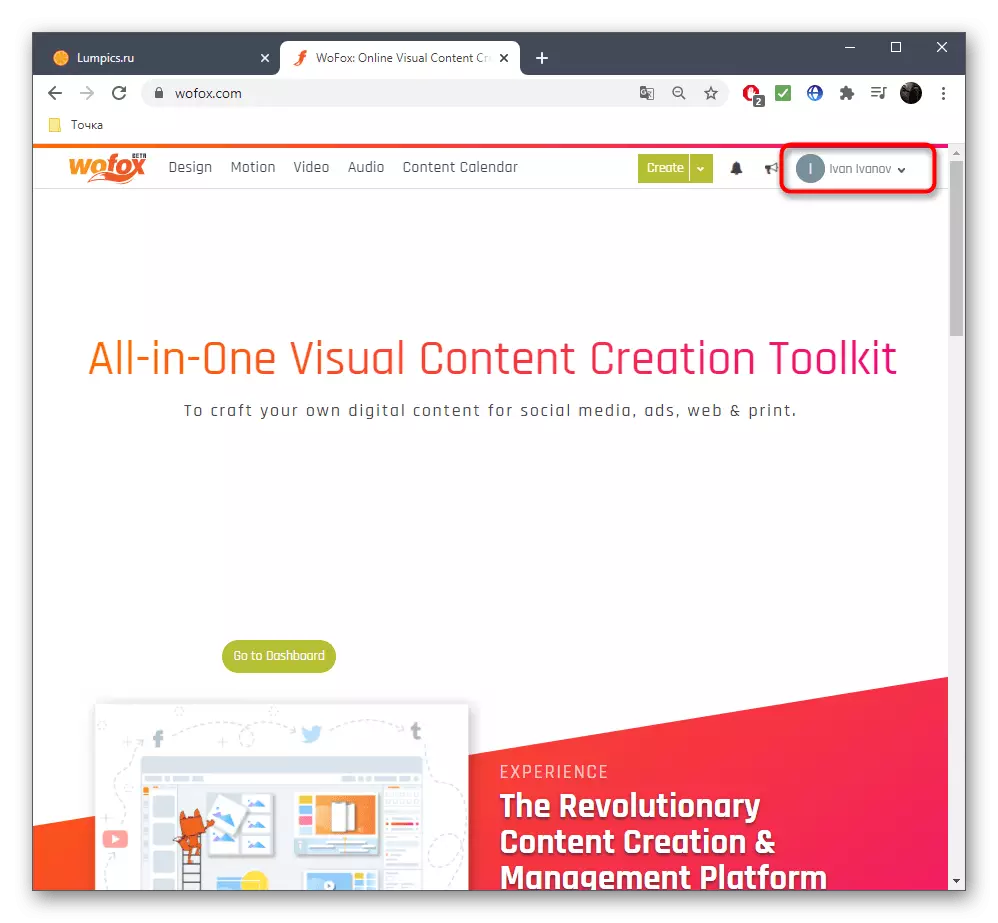
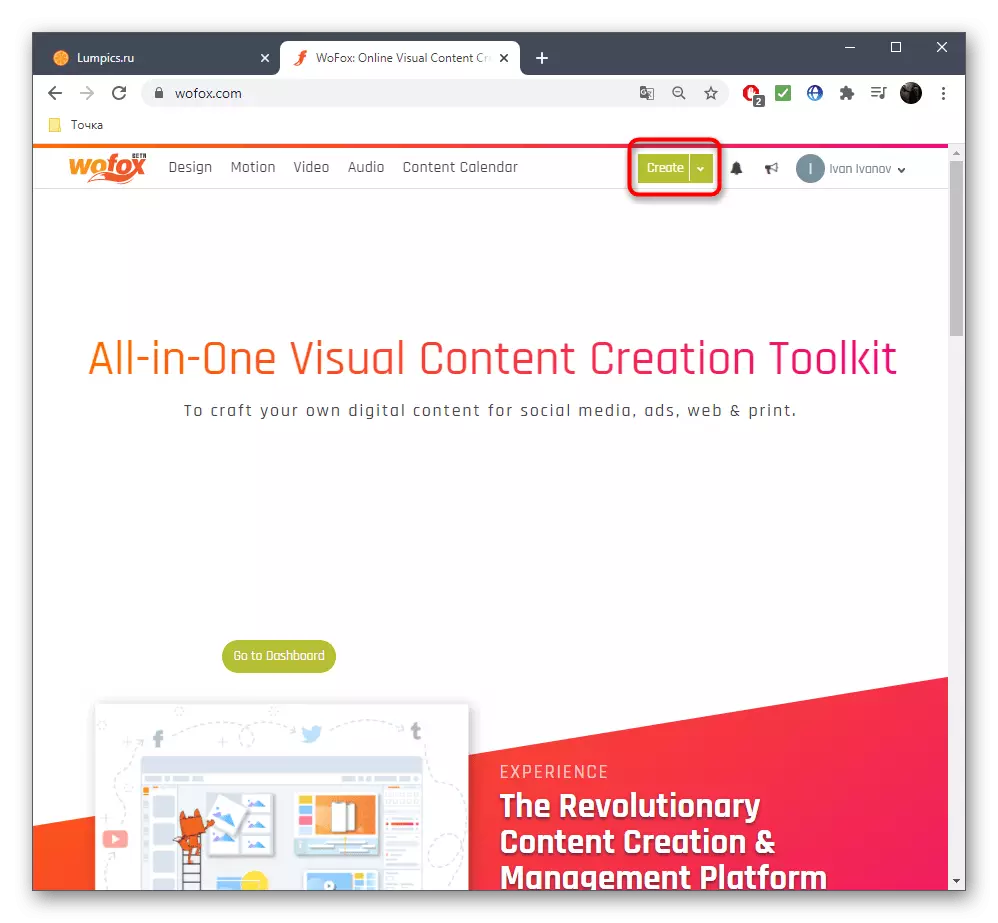
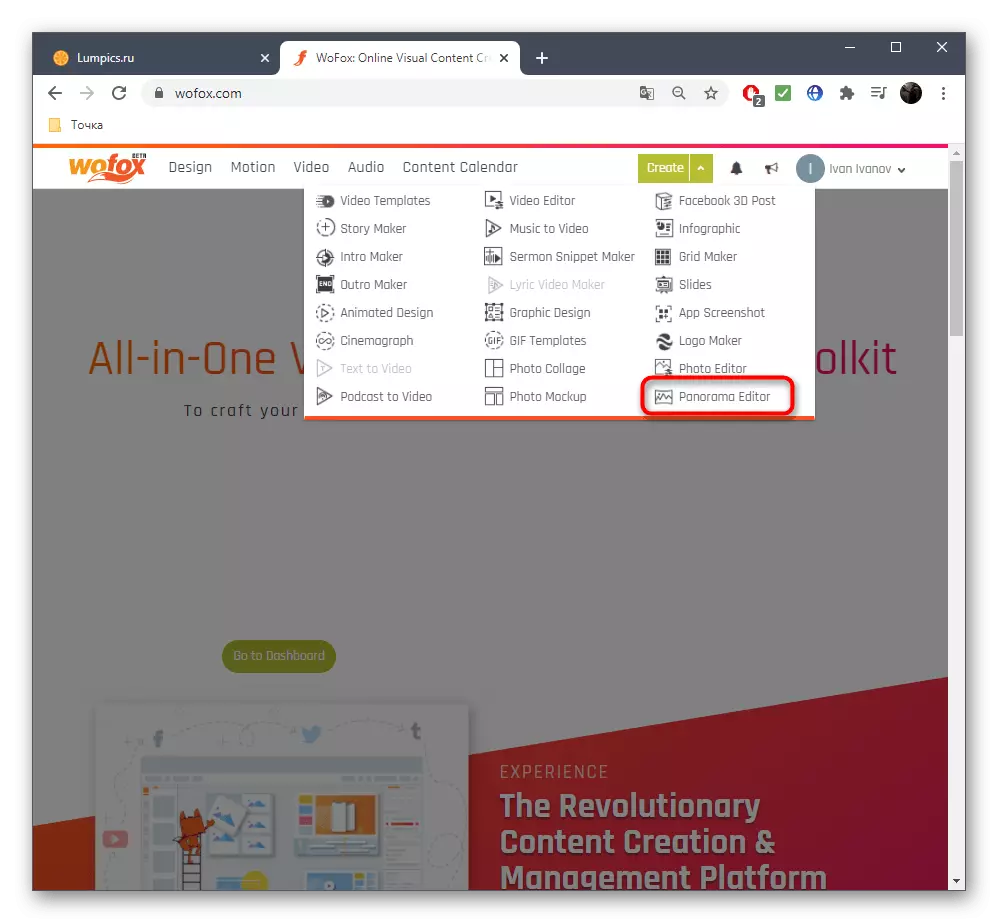


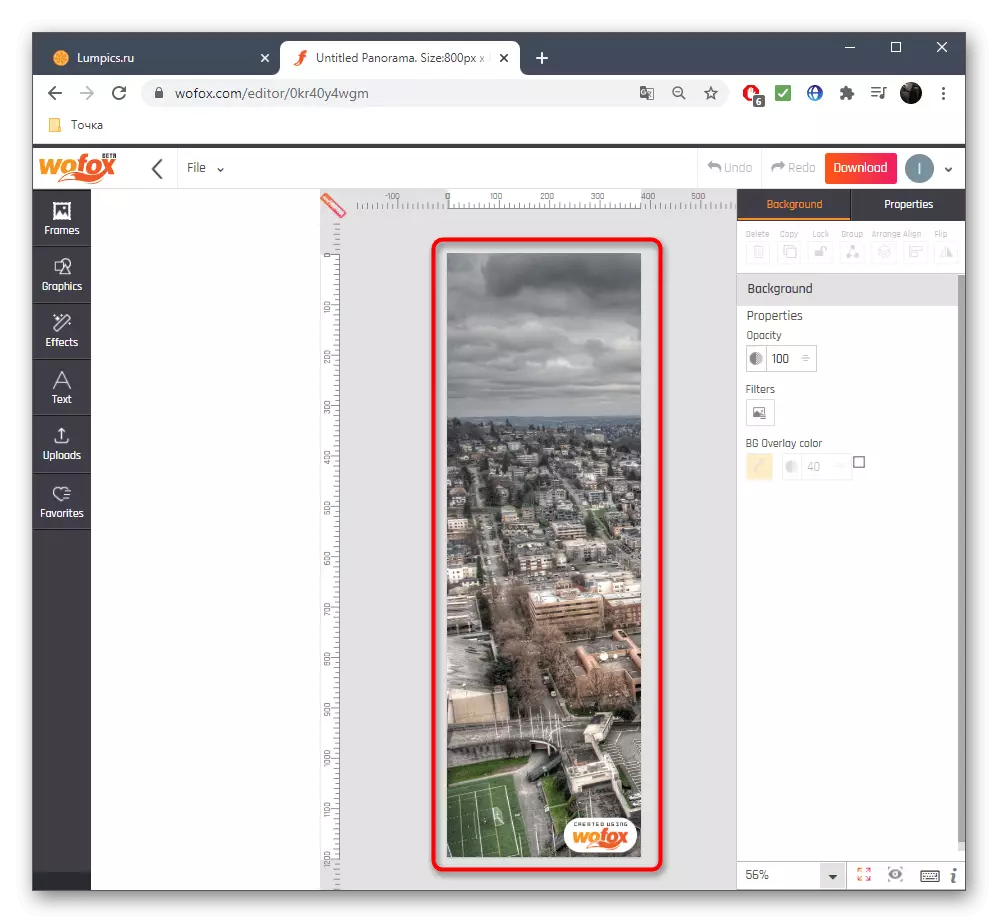






نوٹ کریں کہ آن لائن خدمات تمام صارفین کے لئے مناسب نہیں ہیں، لہذا کچھ خاص سافٹ ویئر کے استعمال کے بغیر کام نہیں کریں گے. اس کے ساتھ بات چیت کے مثال کے طور پر، ساتھ ساتھ بہترین حل، ہم ذیل میں لنکس پر ہماری ویب سائٹ پر علیحدہ مواد میں پڑھنا چاہتے ہیں.
مزید پڑھ:
تصاویر سے پینوراموں کو بنانے کے لئے پروگرام
فوٹوشاپ میں ایک پینورما بنائیں
